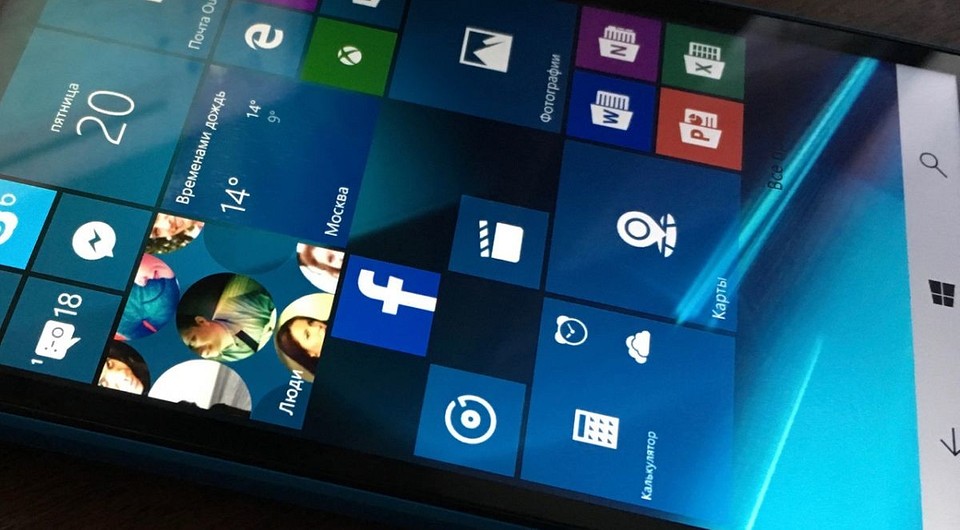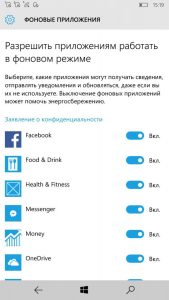Можно ли как-то ускорить работу Microsoft Lumia 640 XL Dual Sim?
Подскажите, пожалуйста, можно ли как-нибудь ускорить работу моего телефона Microsoft Lumia 640 XL Dual Sim?
Аппарату 1,5 года. После покупки телефон просто «летал» — все приложения открывались практически моментально, а теперь проходит секунда-две, прежде, чем телефон реагирует.
На компьютере такая проблема решается с помощью CCleaner, может быть есть подобная программа и для моего телефона?
И ещё — не удаётся установит Скайп и Шазам. Почему?
Заранее — спасибо за ответ!
Насколько я Вас правильно поняла Ваше устройство стало работать намного медленнее, чем раньше.
В телефонах Lumia нет функции отчистки оперативной памяти, так как телефон автоматически распределяет ресурсы ОЗУ в зависимости от количества запущенных приложений. Можно попробовать удалить временные файлы. Они образуются в ходе работы телефона или различных программ, которые откладываются во временных файлах, например: OneDrive, соцсети, просмотр видео в интернете и тд. По сути дела в ременные файлы удаляются через некоторое время автоматически, но их можно удалить вручную с помощью программы — Память > Это устройство > Временные файлы.
Далее посоветую для улучшения работы телефоны остановить приложения, работающие в фоновом режиме.
- Нажмите и удерживайте кнопку возврата, чтобы увидеть приложения, работающие в фоновом режиме. Прокрутите список и с помощью значка X закройте ненужные приложения.
- По завершении нажмите кнопку меню, чтобы вернуться на начальный экран.
- Проверьте, какие приложения выполняют фоновые задачи, и заблокируйте ненужные: откройте Настройки >Система >экономия заряда и выберите Использование батареи (Lumia с Windows Phone 8: откройте Настройки >экономия заряда и прокрутите список до пункта использование). Чтобы выполнить действия с конкретным приложением, коснитесь его. В каждом приложении можно выбрать Подробности и указать, разрешено ли приложению работать в фоновом режиме (Lumia с Windows Phone 8: коснитесь ссылки над списком приложений и выберите показать приложения, работающие в фоновом режиме).
Также для оптимальной работы устанавливайте приложения и игры в память телефона, а не на SD-карту, если это возможно.
- В списке приложений выберите Память (Lumia с Windows Phone 8: Контроль памяти).
- Коснитесь строки SD-карта в верхней части экрана.
- Выберите Приложения и игры (Lumia с Windows Phone 8: приложения+игры).
- Коснитесь приложения, которое необходимо переместить, и выберите Переместить на телефон.
Примечание. Если на SD-карте хранятся тысячи элементов мультимедиа, процесс сканирования файловой системы может потреблять значительный объем вычислительной мощности телефона даже в том случае, если этот процесс выполняется в фоновом режиме. Если вы считаете, что в этом заключается проблема, откройте список Приложения, выберите Память (Lumia с Windows Phone 8: Контроль памяти), коснитесь строки SD-карта и выберите пункт Извлечь SD-карту. Доступ к SD-карте будет возможен после перезапуска телефона.
Убедитесь, что у Вас установлена последняя версия программного обеспечения. Чтобы проверить наличие обновлений программного обеспечения, выполните следующее: Откройте Настройки > Обновление и безопасность > Обновление телефона, затем выберите Проверить наличие обновлений.
Если ничего не поможет и работа телефона останется прежней, нужно сделать сброс настроек телефона к заводским. Не забудьте создайтерезервную копию своих данных.
Что касается Вашего вопроса относительно приложения Shazam, c этим вопросам, пожалуйста, обратитесь к разработчикам данного приложения. Так как, наличие приложений для Windows Phone , зависит только от разработчиков.
Если у Вас возникнут дополнительные вопросы, пожалуйста, обращайтесь.
Если данный ответ помог решить Ваш вопрос, пожалуйста, поставьте пометку «Как ответ», это поможет другим пользователям форума находить решения более эффективно.
Windows 10 mobile как оптимизировать
В случае столкновения с какими-то критическими багами или нестабильностями, вы можете быстро (относительно) откатить свой смартфон на стабильную Windows Phone 8.1, для старых телефонов, вроде Lumia 535, 640, 735. Более новые смартфоны, при откате получают сборку windows 10 mobile. Для этого Microsoft выпустили специальную утилиту Windows Device Recovery Tool.
Требования для вашего компьютера (PC):
— Операционная система Microsoft Windows 7 или более поздняя.
— USB кабель для подключения телефона к компьютеру.
— Минимум 4 Гб свободного места на диске.
Внимание! Проделывать все нижеперечисленные операции желательно с родным USB кабелем, и без никаких переходников к нему. А также старайтесь пользоваться одним из USB портов который находится непосредственно на материнской плате, а именно задние порты, и лучше всего избегать передних портов (на ноутбуке без разницы). Это очень сильно может повлиять на прошивку телефона, вплоть до получения «кирпича».
Инструкция по восстановлению:
1. Скачайте и установите программу Windows Device Recovery Tool (спойлер «Полезности»)
2. Убедитесь, что ваш телефон достаточно заряжен.
3. Подключите аппарат для его обнаружения.
3.1. Если ваш телефон не определяется автоматически, отключите все телефоны от компьютера и нажмите Мой телефон не был обнаружен в нижней части главного экрана.
3.2. Подключите телефон к компьютеру с помощью совместимого кабеля USB.
3.3. Если будет предложено, выберите производителя телефона.
3.4. Если телефон не подключен в течение одной минуты вы можете попробовать перезагрузить телефон: оставьте USB подключенным, нажмите одновременно и удерживайте кнопку питания и регулировки громкости вниз. Отпустите нажатые клавиши, когда телефон провибрирует.
4. После обнаружения телефона, нажмите Установить программное обеспечение , чтобы начать установку программного обеспечения для вашего телефона.
5. Вы можете выбрать акцентный цвет и тему, которая будет изначально применена после запуска вашего гаджета.
6. Не отключайте кабель от телефона до окончания установки.
7. После установки ПО и загрузки телефона, можно восстановить данные из заранее сделанной вами резервной копии (если вы конечно её сделали).
Если нет компьютера, то лучше сначала идти по ссылке, читать инструкцию, скачивать файлик (спасибо superman_md). Nokia Lumia 1320 — Обсуждение
Далее:
1.WDRT — установка помощника по обновлению — скачивание обновления 10586.107 — удаление помощника по обновлению — установка обновления — перезагрузка, инет не включать.
2.Ставить файлик из ссылки, перезагружать тело.
Если не сразу подхватывается, то заходим в проводник, тапаем по файлу, и должено сработать. В «обновления — дополнительно» появится новый пункт «Отложить обновления» — поставить галку.
Вернуться на шаг назад, проверить обновы, должна прийти последняя версия: на данный момент это 10586.753. За инструкцию спасибо LyapaDara
Репозиторий appx приложений Майкрософт ссылки для скачивания Спасибо YuriPet
В теме действуют Правила форума в полном объеме.
Говорите «Спасибо» повышением репутации. Если у Вас меньше 15 сообщений —
нажмите кнопку»жалоба» на том сообщении, где Вам помогли, и напишите, кто Вам помог.
ВНИМАНИЕ!
Прошивку и восстановление аппаратов обсуждайте в профильных темах своих телефонов!
- С 10 декабря 2019 г. пользователи Windows 10 Mobile больше не будут получать от корпорации Майкрософт обновления для системы.
- После 31 декабря 2019 г. Вы больше не сможете использовать WhatsApp на операционных системах Windows Phone.
- До 10 марта 2020 г. будут создаваться автоматические или ручные резервные копии устройства с параметрами и некоторыми приложениями.
- До 10 декабря 2020 г. (как минимум) продолжат работать некоторые службы, в том числе загрузка фотографий, восстановление устройства из существующей резервной копии.
- 12 января 2021 г. Microsoft прекратит поддержку приложений Office для Windows 10 Mobile. Их нельзя будет установить из магазина.
За информацию спасибо boromir
По всем вопросам, а также для наполнения шапки темы полезной информацией, обращаться куратору evgen35rus в QMS
Сообщение отредактировал Uncle — 21.01.20, 10:42
Как избавиться от тормозов в работе смартфона на Windows Phone
Смартфонам на Windows Phone или Windows 10 Mobile иногда тоже нужна чистка — чтобы они работали дольше и быстрее. Мы расскажем, как это сделать.
В рамках перехода на Windows 10 компания Microsoft объявила, что старые смартфоны Lumia также могут получить обновление до новейшей системы Windows 10 Mobile. Поскольку обновление уже доступно для этих смартфонов, мы будем демонстрировать очистку смартфона именно на примере Windows 10 Mobile.
Высвобождение памяти
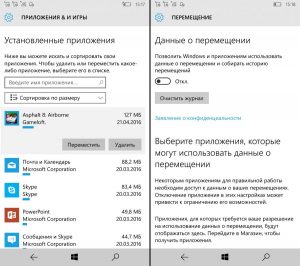
В разделе «Места сохранения» вам необходимо указать, что новые загрузки, музыка, изображения и видео должны сохраняться на SD-карту, с целью высвобождения внутренней памяти для приложений. Вы также можете определить SD-карту в качестве памяти по умолчанию для приложений, однако это правило аннулируется при установке первого приложения, которое не может быть сохранено на SD-карте.
Для перемещения приложения на SD-карту коснитесь в меню «Хранилище» пункта «Это устройство» и затем выберите «Приложения и игры». Для лучшего обзора выберите в выпадающем меню пункт «Сортировка по размеру». Затем коснитесь приложения, чтобы увидеть, можно ли его переместить или удалить. Для системных приложений без возможности удаления эти опции недоступны.
Дополнительная возможность высвобождения памяти состоит в удалении данных движения, которые сохраняются по умолчанию. Если вы не используете фитнес-приложения, их данные лишь засоряют память вашего устройства. Для их удаления перейдите в меню «Настройки | Конфиденциальность | Перемещение» и затем коснитесь пункта «Очистить журнал».
Блокировка фоновых приложений
Если приложение работает в фоне — значит, оно потребляет энергию и процессорное время (а также интернет-трафик) даже тогда, когда вы его не видите и, вполне вероятно, что это не является для вас необходимостью.
Для ускорения смартфона вам необходимо заблокировать все приложения, которые не должны постоянно отправлять и получать данные, например, игры.
В меню «Настройки | Конфиденциальность | Фоновые приложения» укажите, какие приложения могут работать в фоновом режиме. По умолчанию разрешение включено для всех приложений, но вы можете это изменить — просто коснитесь переключателя справа.
Увеличение времени работы аккумулятора
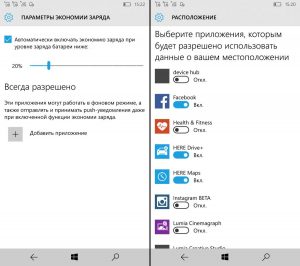
Соответствующее меню находится в разделе «Настройки | Конфиденциальность | Расположение». Затем прокрутите немного вниз для появления списка приложений, обращающихся к службе местоположения, и установите для них права доступа.
Для того чтобы определить, какие из приложений потребляют больше всего энергии, перейдите в категорию «Настройки | Система | Экономия заряда». В меню «Обзор» при касании пункта «Использование батареи» появится перечень приложений, отсортированных по использованию энергии. Самые «прожорливые» приложения, которые вам больше не нужны, рекомендуется удалить.
Если вы хотите установить, при каком уровне заряда аккумулятора смартфон должен будет автоматически отключать фоновые приложений и затемнять дисплей для экономии энергии, выберите пункт «Параметры экономии заряда». При необходимости вы с помощью меню быстрого доступа можете в любое время включить режим энергосбережения вручную.